삼성 오디세이 게이밍 노트북 NT800G5W - Nvme SSD, 램 교체
삼성 게이밍 노트북 NT800G5W - Nvme SSD 교체, 램 교체, 윈도우10 설치 및 디스크관리 설정하기
안녕하세요. 태인파파입니다.
삼성 오디세이 NT800G5W 게이밍 노트북,
Nvme SSD교체, 램교체, Windows10 설치 및 디스크관리 설정하기에 대해 포스팅하겠습니다.


불빛 감성이 있는 게이밍 노트북입니다. 불빛은 켜거나 없앨 수 있습니다.
먼저 스펙을 알아보겠습니다.
모델 : NT800G5W
CPU : I5-7300HQ
그래픽 : GTX 1050
램 : 8GB
SSD : Nvme 128GB
HDD : 1000GB
15.6인치
삼성 게이밍 노트북 Nvme SSD 교체, 램 교체

Nvme SSD 128GB, 램 4GB+4GB=8GB를
Nvme SSD 258GB, 램 8GB+8GB=16GB으로 교체하겠습니다.
드라이버를 이용해 눈에 보이는 나사는 다 풀어 줍니다.

나사를 다 풀고 뒷면 틈새를 벌려 플라스틱 헤라 또는 필요 없는 카드로 조금씩 하판을 분리합니다.

하판을 분리한 모습입니다.
케이스를 열어보니 Nvme 슬롯 1ea, 램 슬롯 2ea가 보입니다.
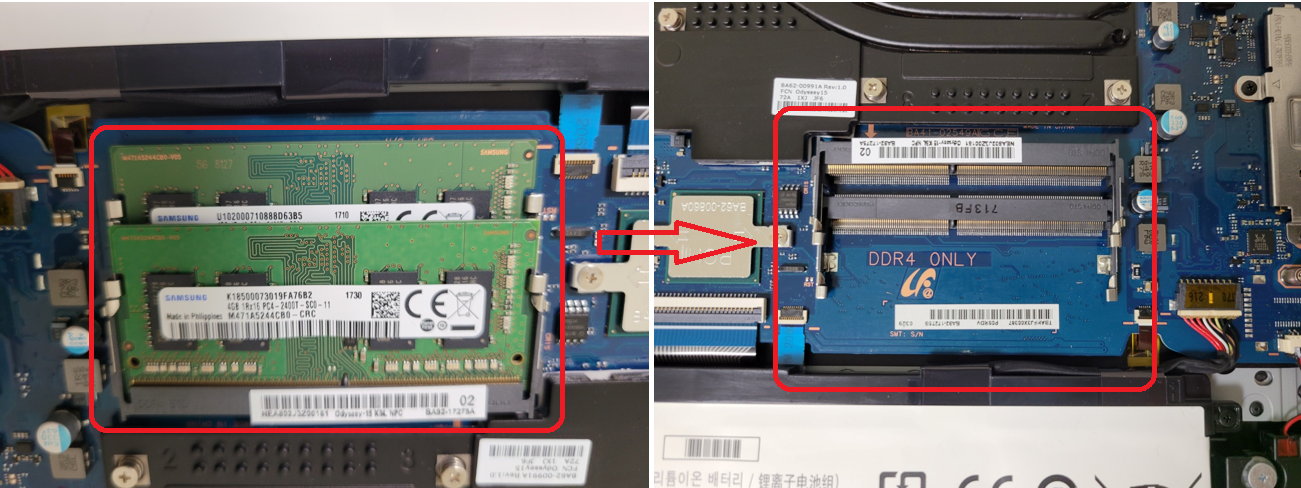
먼저 램을 교체하겠습니다.
기존 램 4GB + 4GB = 8GB 램을 제거해 줍니다.

램 8GB + 8GB = 16GB로 교체 완료하였습니다.
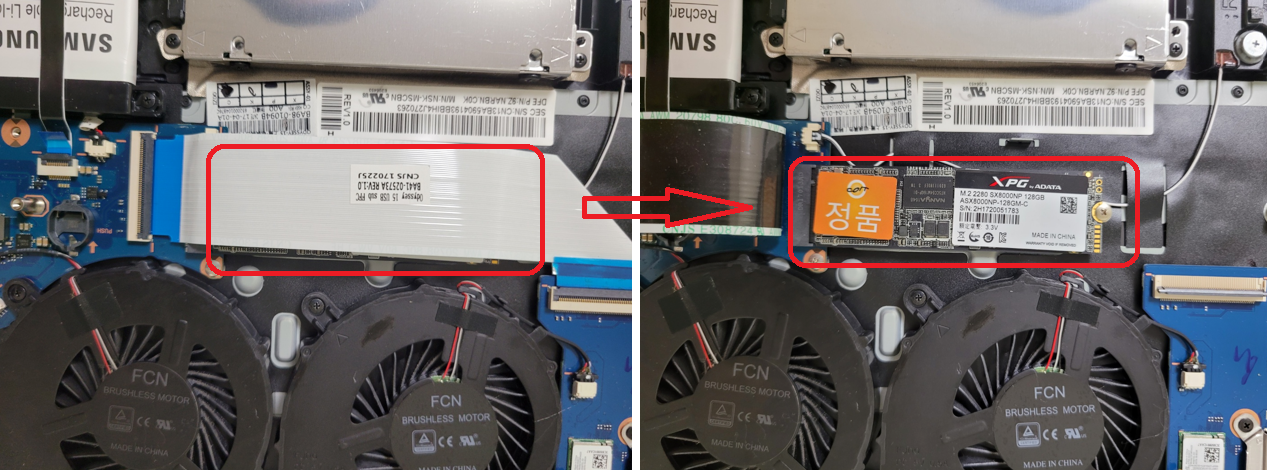
이제 Nvme SSD를 교체하겠습니다.
케이블 선을 빼면 기존 128GB Nvme SSD가 보입니다.
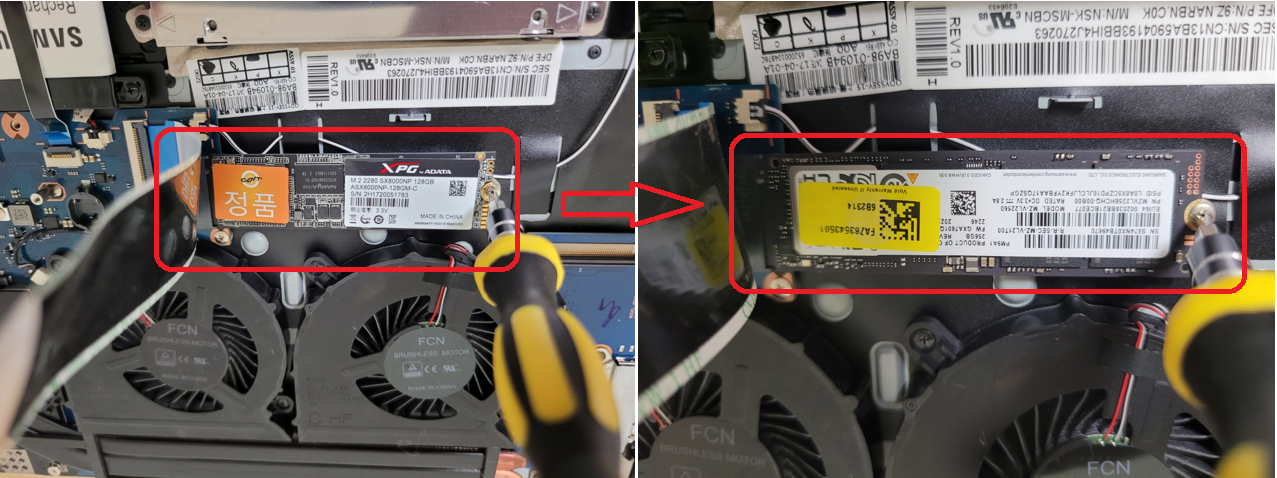
기존 128GB Nvme SSD를 빼고 신품 258 Nvme SSD를 장착합니다.

이제 교체 완료된 모습입니다.
역순으로 다시 하판 조립을 합니다.
윈도우 10 설치, 디스크 관리 설정
신품 SSD를 장착하였으니 윈도우를 다시 설치해야 됩니다.
윈도우10 설치용 USB가 없으신 분은 링크에 따라 설치용 USB를 만들고 오셔야 됩니다.
윈도우10 설치 USB 만드는 방법, Windows10 설치 USB
윈도우10 설치 USB 만드는 방법, Windows10 설치 USB
윈도우10 설치 USB 만드는 간단 방법, Windows10 설치 USB 안녕하세요. 태인파파입니다. 윈도우 10 설치를 위한 USB 만드는 방법을 알아보겠습니다. 컴퓨터에 문제가 생기거나 느려질 경우 백업을 할 때
taeinpapa.tistory.com
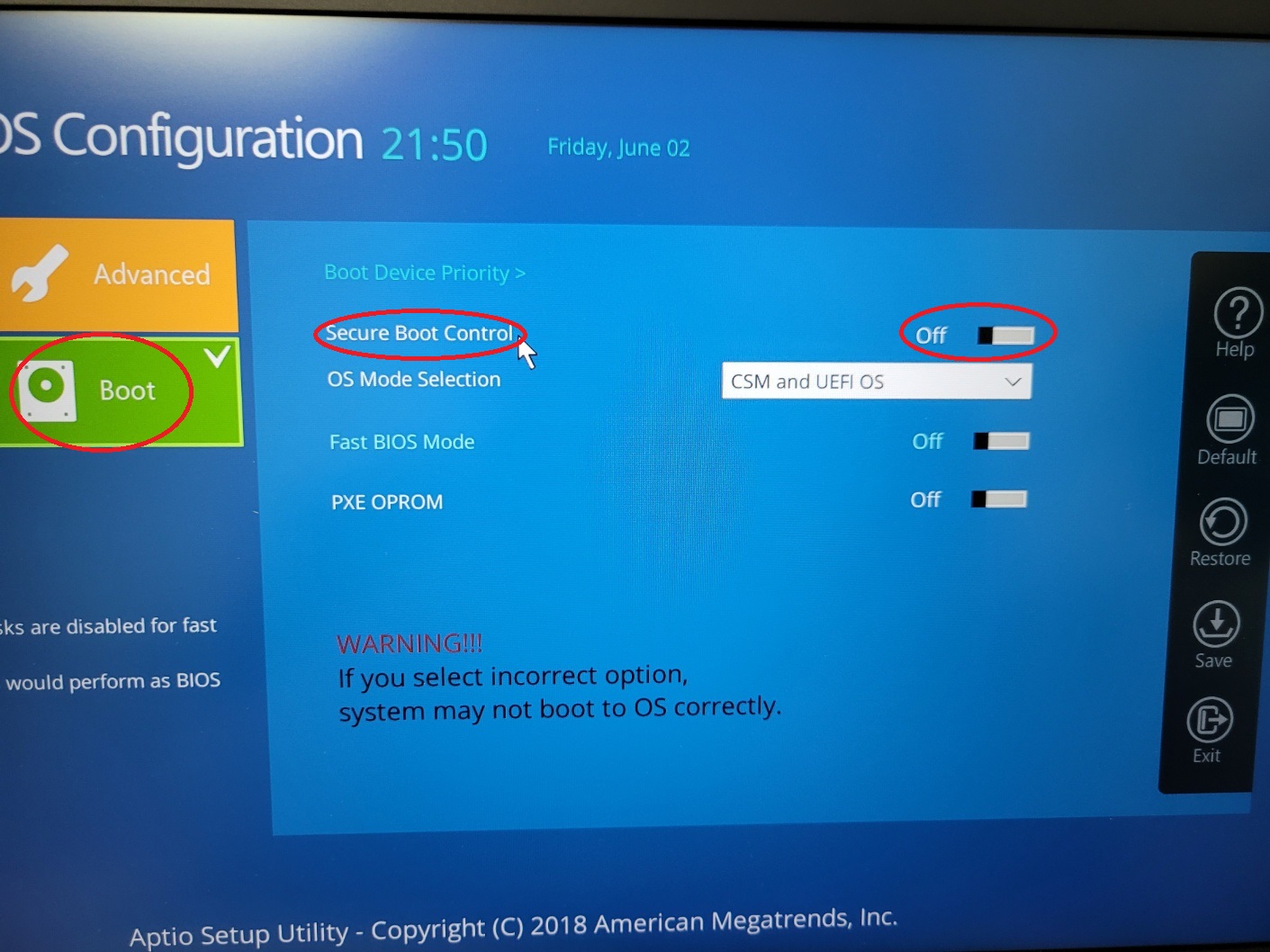
Windows 설치용 USB를 끼우고 컴퓨터를 켭니다.
저는 윈도우 10을 설치하겠습니다.
컴퓨터를 켜고 F2를 계속 누릅니다.
누르면 BIOS 창으로 넘어가는데 BOOT -> Secure Boot Control -> Off로 해줍니다.
저장 후 재부팅을 합니다.
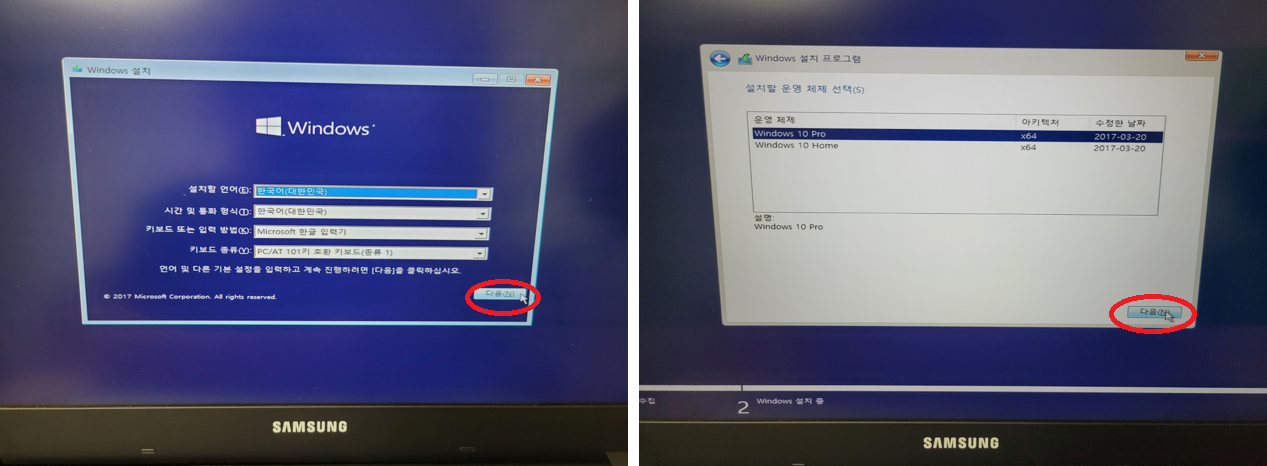
재부팅 후 설치 창이 뜹니다. 다음, 다음을 클릭합니다.
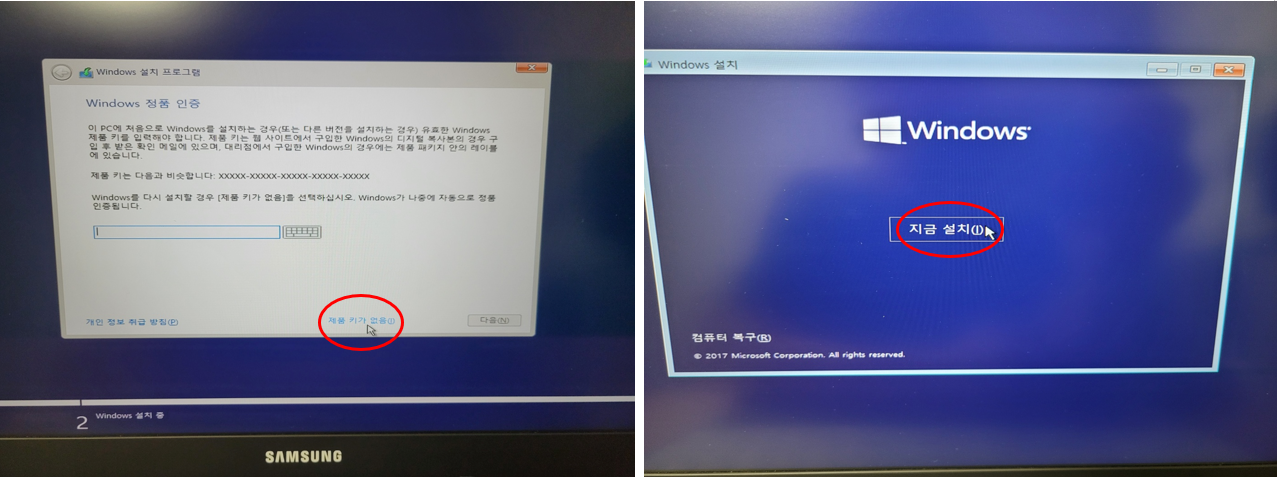
제품 키가 없음 클릭, 지금 설치 클릭을 합니다.
설치가 다되면 제품키 등록을 따로 하겠습니다.
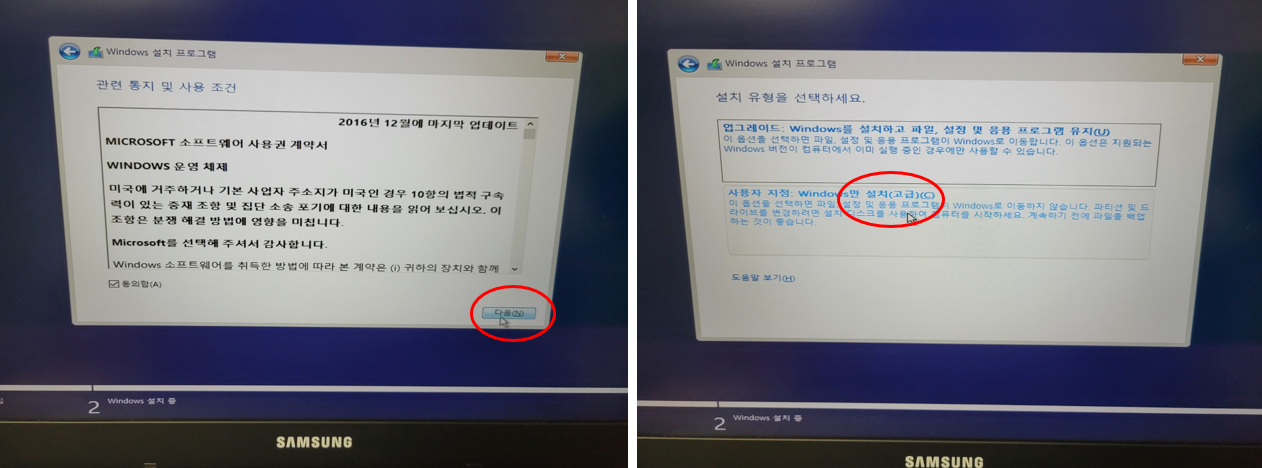
다음을 클릭하고 사용자 지정 : Windows만 설치(고급)를 클릭합니다.
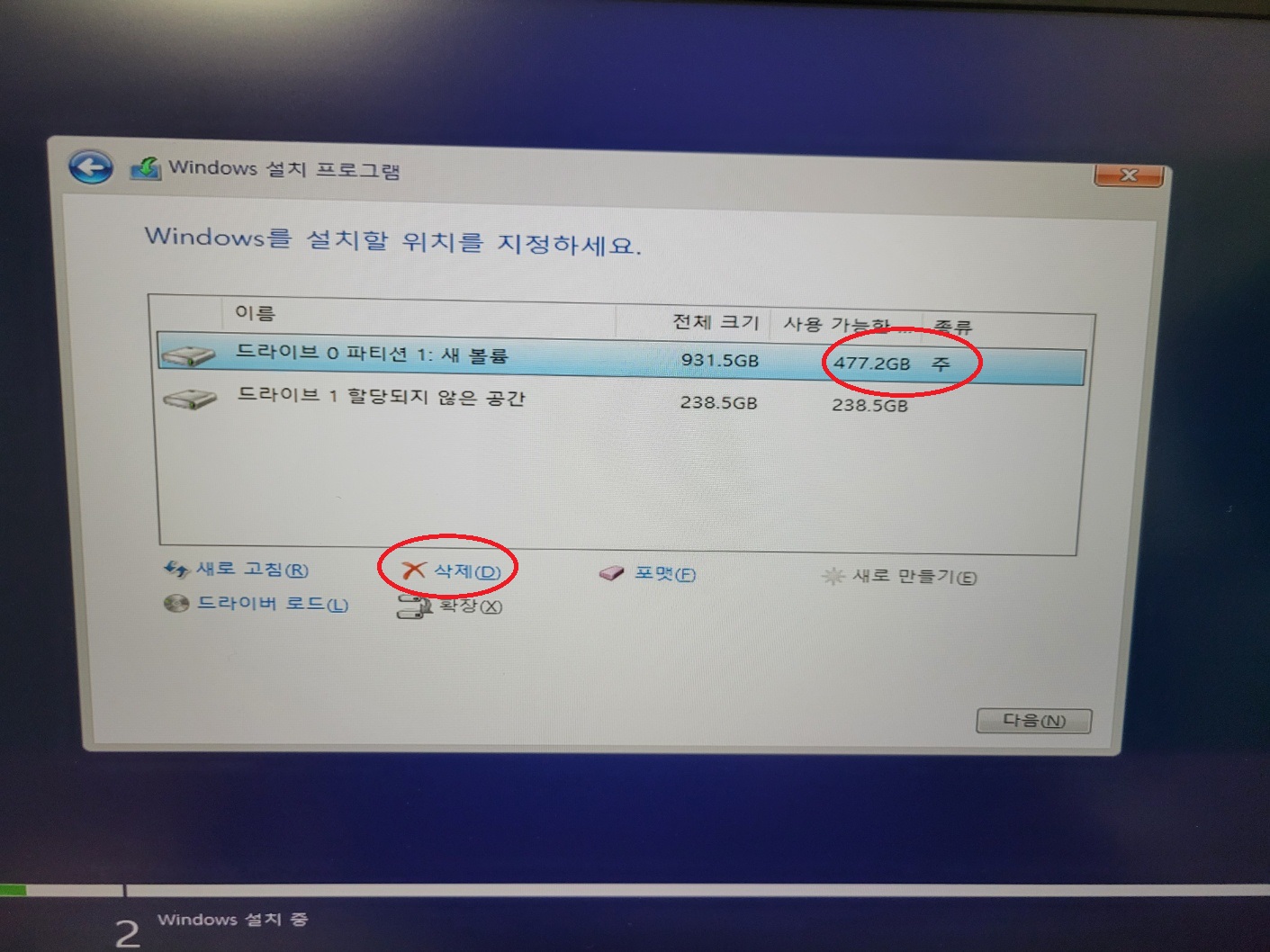
기존 Nvme SSD 128GB + HDD 1000GB 설치되었는데 Nvme SSD 258GB 만 교체를 하여
HDD 1000GB가 1순위로 주 라고 표시되어 있습니다.
Windows 10 노트북 SSD 설치를 하기 전에 저는 이미 자료들을 외장하드에 백업을 해뒀습니다.
그래서 이번에 전부 삭제하고 다시 새로 깔겠습니다.
위에 보이는 항목은 삭제를 눌러줍니다.
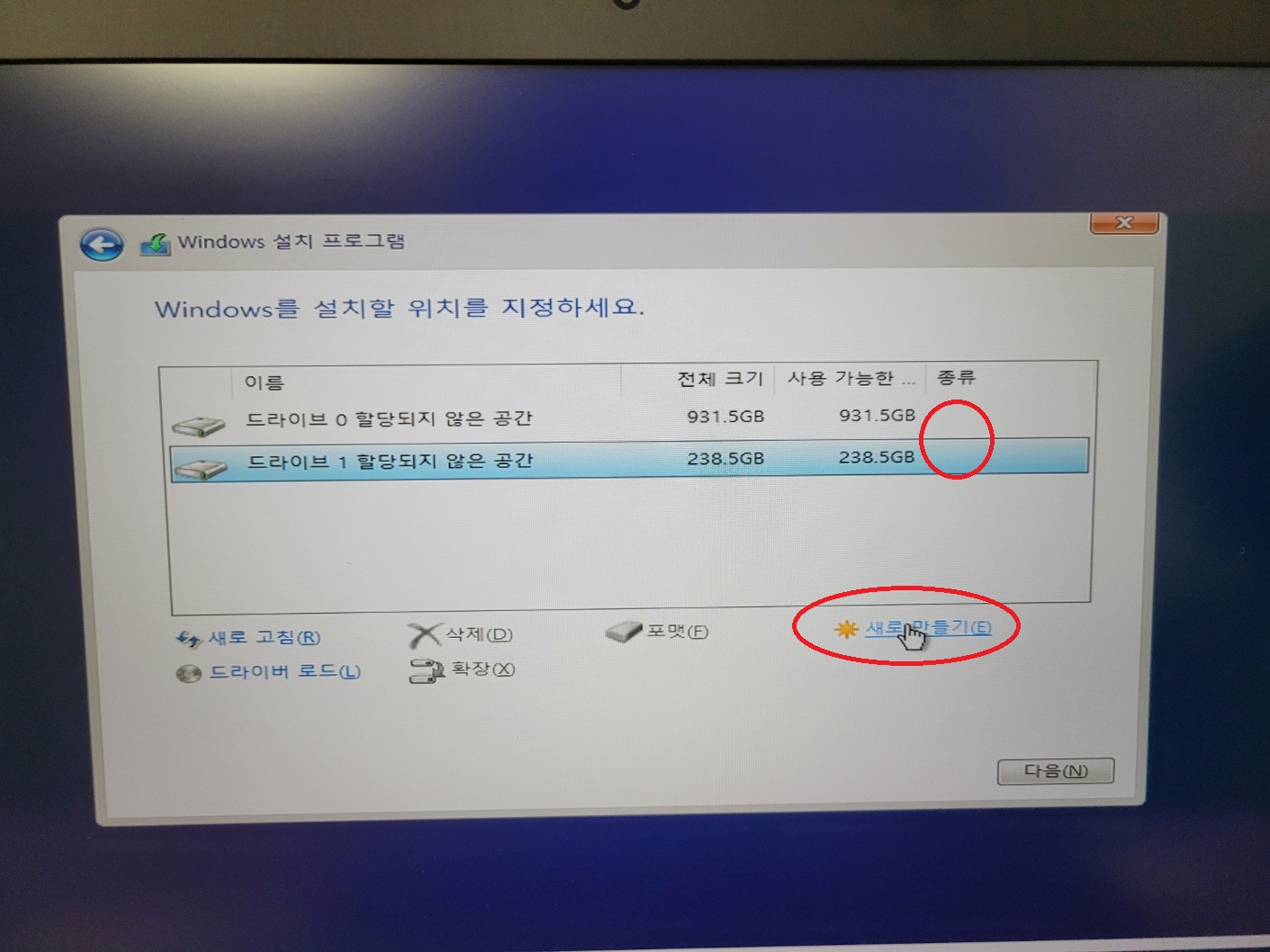
종류에 1순위 주 가 사라졌습니다.
이제 새로 설치할 Nvme SSD를 클릭 후 새로 만들기를 클릭합니다.
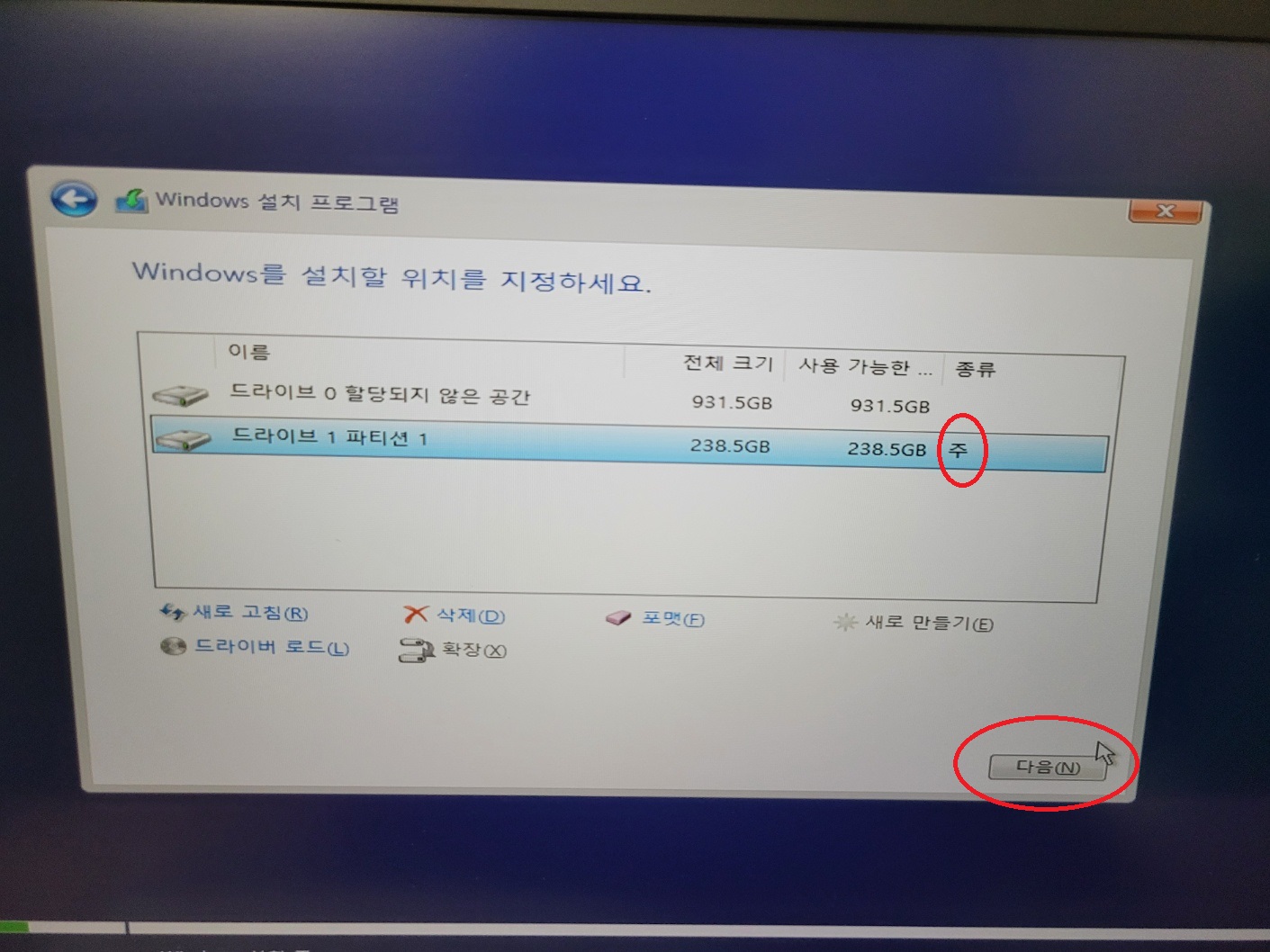
이제 1순위 주 가 바뀌었습니다. 다음을 클릭합니다.
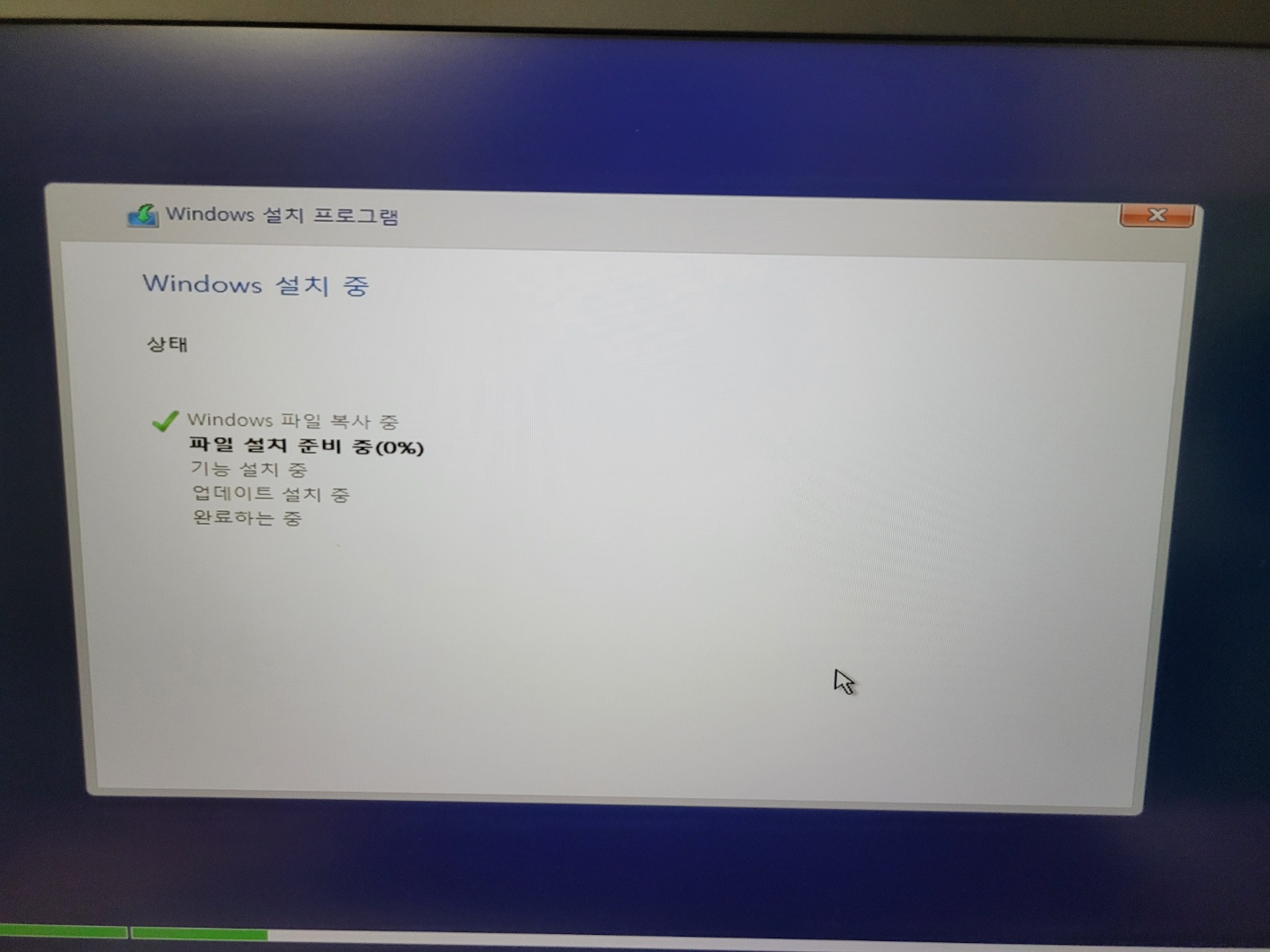
이제 설치가 진행됩니다.
꼭 해야 될 것만 클릭하고 필요 없는 것들은 건너뛰기합니다.
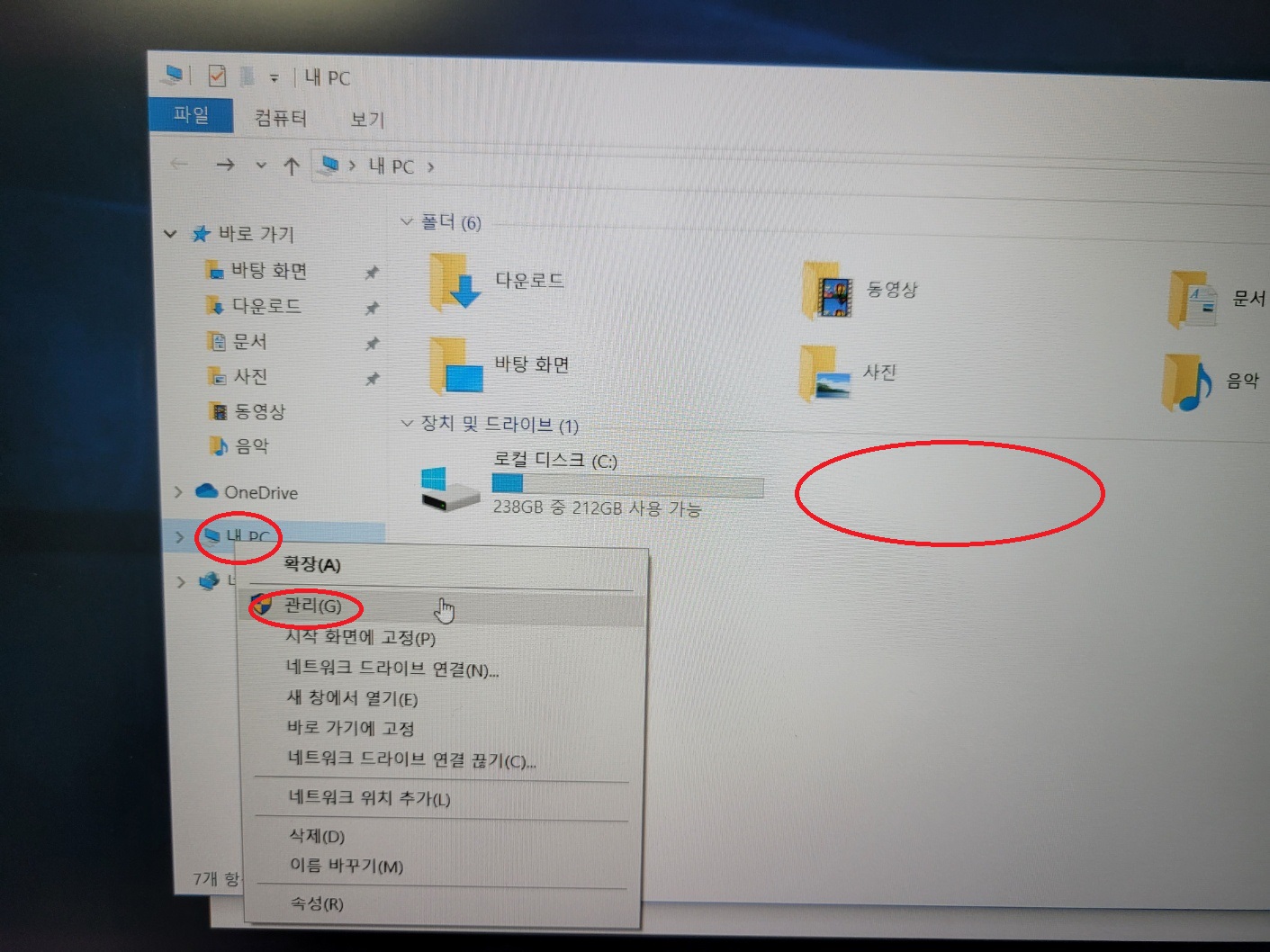
Window 설치가 완료되었습니다.
삭제하였던 HDD 1000GB가 내 PC에서 보이지 않습니다.
내 PC -> 오른쪽 마우스 클릭 -> 관리를 클릭합니다.
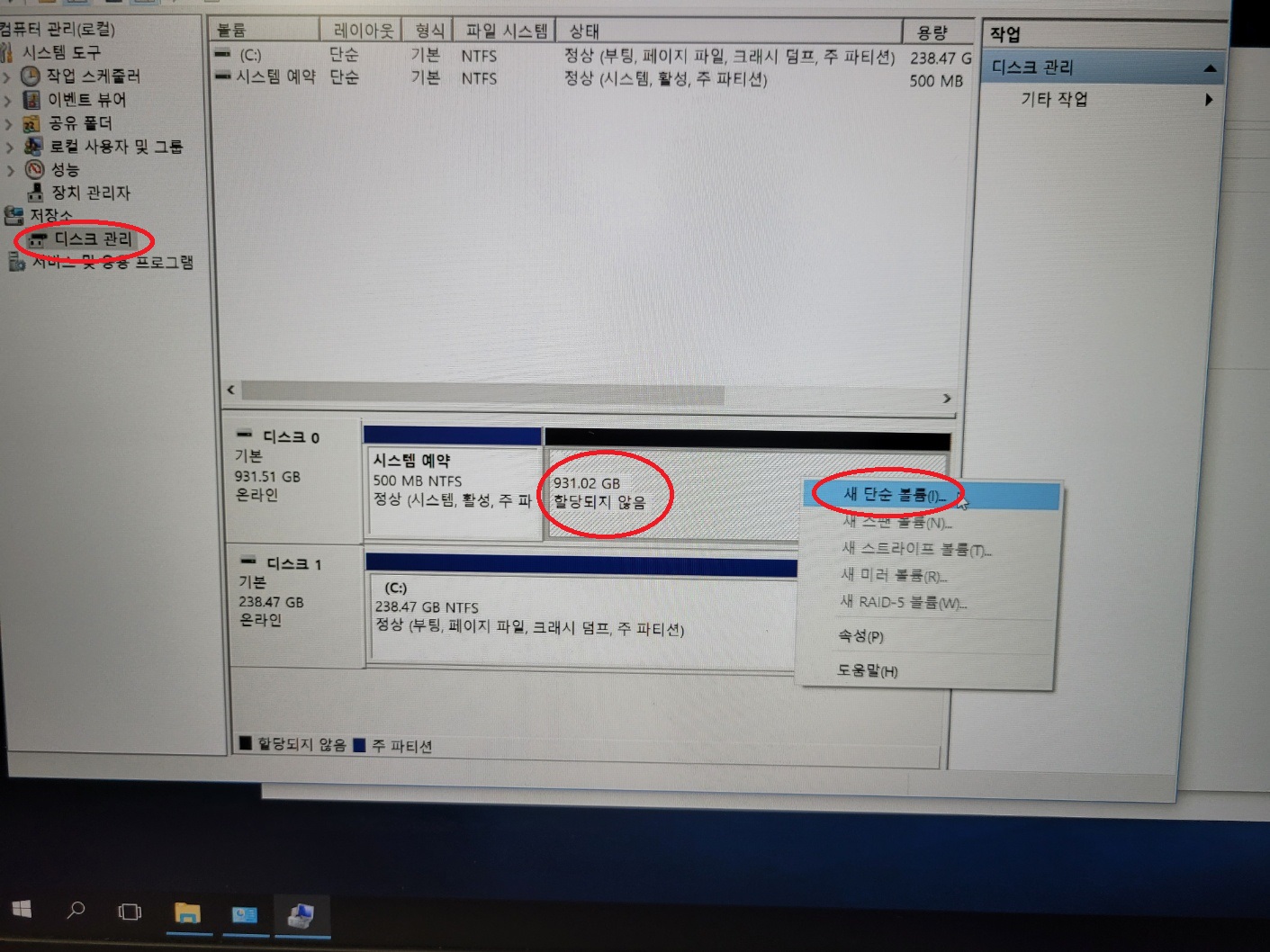
디스크 할당되지 않음이 보입니다.
HDD 1000GB를 디스크 할당해야 되므로 마우스 오른쪽 클릭 -> 새 단순 볼륨 클릭합니다.
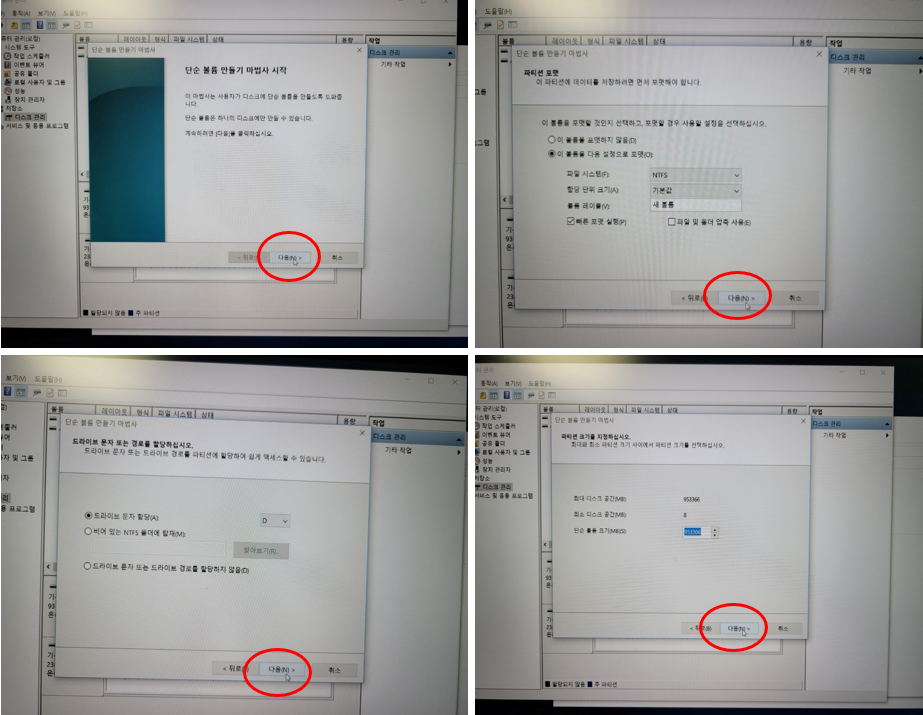
다음 클릭 합니다.
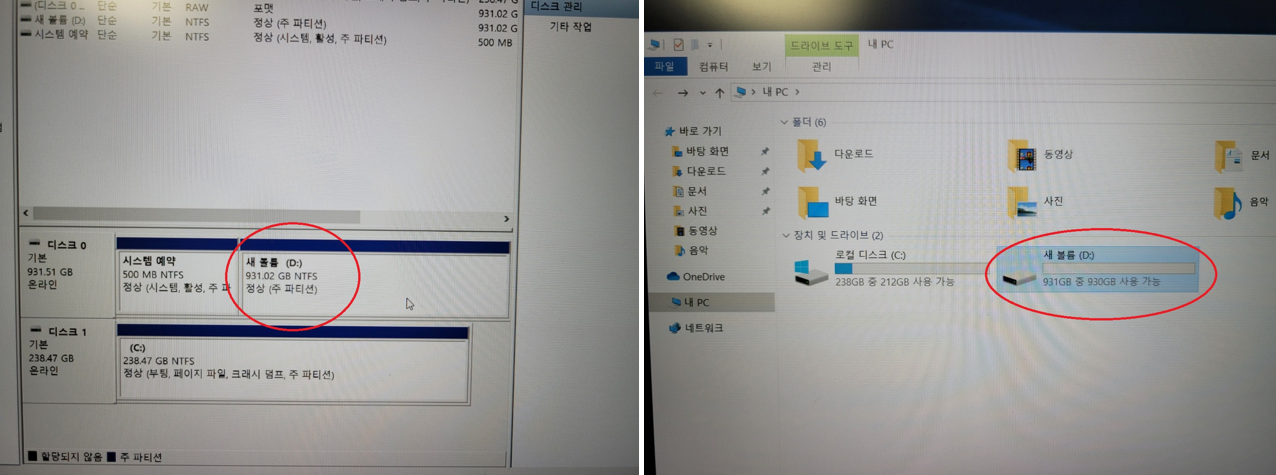
디스크가 할당된 모습을 확인할 수 있습니다.
HDD 1000GB 새 볼륨(D) 드라이버 생성이 되었습니다.
이상 삼성 오디세이 게이밍 노트북 SSD, 램, Windows10 설치 및 디스크 관리 설정에 대해 포스팅하였습니다.